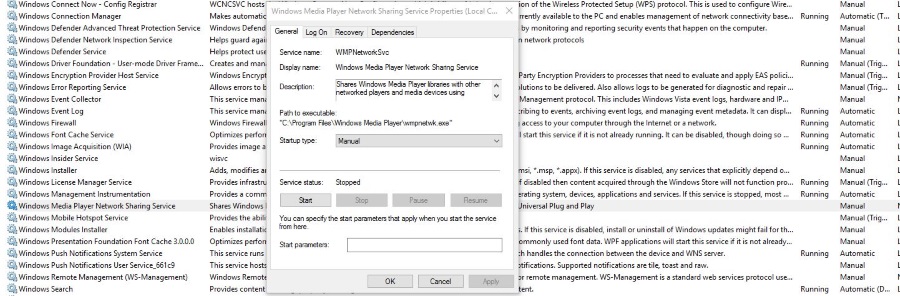Как отключить режим инкогнито в Chrome
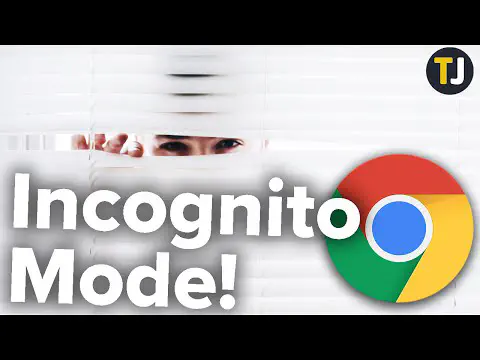
Смотрите это видео на YouTube
Содержание
Режим инкогнито — это специальная функция Google Chrome, которая очень популярна среди пользователей по всему миру. Она позволяет пользователям получить доступ к любому сайту, который они хотят, не сохраняя его в истории просмотров и не сохраняя cookies на своем компьютере.
Но действительно ли он работает как встроенный VPN , как его описывают некоторые люди? Не совсем. Режим инкогнито имеет довольно ограниченную функциональность, но поскольку он не имеет подробного описания, пользователи могут не знать об этом.
Вот что вам нужно знать о режиме инкогнито и способах его отключения.
Что такое режим инкогнито?
С момента своего появления в 2008 году режим инкогнито в Chrome позволил пользователям, имеющим общий компьютер, свободно просматривать веб-страницы, не затормаживаясь из-за чужих файлов cookie. Это также хороший способ убедиться, что чужие предпочтения не будут автоматически выбраны при навигации по одним и тем же веб-сайтам.
Режим инкогнито в основном скрывает поведение пользователя в Интернете. Он также скрывает историю просмотров, которую в противном случае мог бы легко проверить любой человек, имеющий доступ к тому же компьютеру. Однако Инкогнито скрывает не все.
Если ваш компьютер является частью сети, небезопасные сайты все равно могут быть видны другим пользователям сети. Инкогнито обеспечивает умеренный уровень защиты конфиденциальности. Сайты, которые вы посещаете, все равно получают вашу информацию. Как и ваш интернет-провайдер.
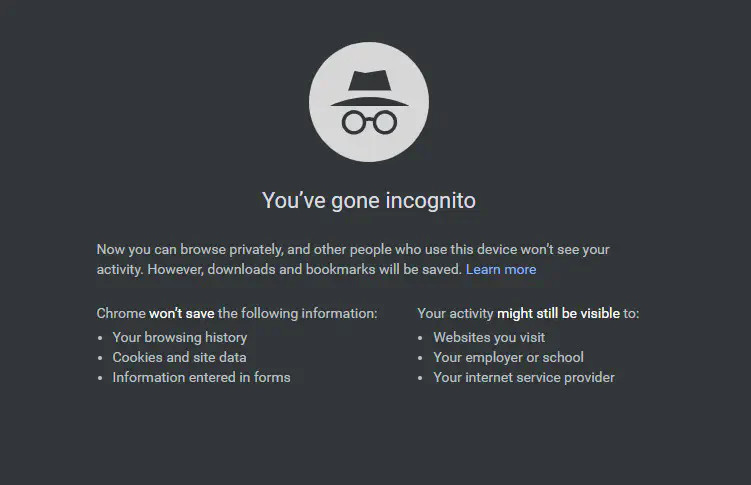
Чтобы войти в режим инкогнито, вы можете открыть браузер Chrome, как обычно, и нажать Ctrl + Shift + N. Также вы можете нажать на значок гаечного ключа Chrome и выбрать Новое окно инкогнито.
Стоит ли отключать режим инкогнито?
Хотя режим инкогнито может помочь вам сохранить некоторый уровень анонимности дома или в офисе, он может помочь другим пользователям сделать то же самое. Так, например, если вы хотите проверить историю посещений вашего ребенка, вы можете отключить эту функцию на домашнем компьютере.
Необходимые шаги
Сначала вам нужно получить доступ к редактору реестра. Это можно сделать, набрав ‘regedit’ в строке поиска Windows и нажав Enter после получения результата поиска.
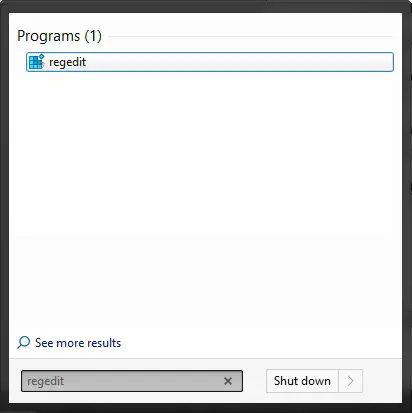
Затем нужно просмотреть список, пока не доберетесь до папки, связанной с Chrome. Вот адрес:
HKEY_Local_Machine\SOFTWARE\Policies\Google\Chrome
Правой кнопкой мыши щелкните на правой панели и добавьте новый dword. Введите ‘IncognitoModeAvailability’ и нажмите Enter. Измените dword, присвоив ему значение ‘00000001’.
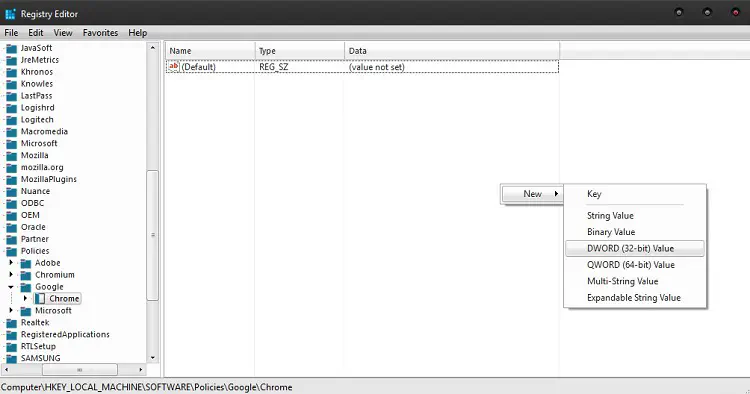
Последний шаг необязателен. Если во время выполнения этих настроек браузер Chrome уже открыт, вам придется перезапустить его, чтобы изменения вступили в силу. После этого режим инкогнито больше не будет доступен ни одному пользователю компьютера, если вы изменили данные реестра из учетной записи пользователя с правами администратора.
Плюсы и минусы использования режима инкогнито
Подходит ли вам режим инкогнито, зависит от ваших конкретных потребностей в просмотре веб-страниц. У этой функции есть много преимуществ, но также и несколько недостатков, поэтому она пока не является стандартом для просмотра веб-страниц.
Плюсы
- Когда вам приходится пользоваться общественными компьютерами и сетями Wi-Fi, вы сохраняете некоторую анонимность. Ваши имена пользователей и пароли не будут сохранены в браузере, как и история поиска.
- Режим инкогнито не работает с тонной дополнений и плагинов, которые могут быть запущены в вашем браузере. Некоторые веб-сайты могут быть недоступны, если вы запустили определенные расширения, и они также могут отказаться сообщить вам, почему вы не можете получить к ним доступ. Поэтому, включив режим инкогнито, вы сможете более свободно просматривать сайты.
- При определенных обстоятельствах вы можете запретить определенным компаниям отслеживать ваши действия.
- Режим инкогнито может уберечь вас от перерасхода средств при бронировании авиабилетов. Известно, что авиакомпании используют файлы cookie для записи вашей истории и составления обоснованных предположений о ваших предпочтениях. Поэтому они часто поднимают цены на рейсы, которые, как они знают, вы скорее всего совершите.
Против
- Даже в режиме «Инкогнито» вы не сможете скрыть свою активность в Интернете от поставщика услуг Интернета, правительства или работодателя, если вы вошли в компьютер компании, который является частью большой сети.
- Если вы используете режим инкогнито дома, это означает, что вам придется вводить имя пользователя и пароль вручную всякий раз, когда вы захотите зайти в свою электронную почту, в социальные сети или на сайт покупок. Таким образом, использование режима инкогнито может отнимать много времени.
Последнее слово
Режим инкогнито в Хроме может избавить вас от необходимости удалять историю просмотров и файлы cookie после каждого сеанса просмотра. Однако в некоторых случаях отключение этой функции может оказаться более выгодным.
Помните, что если вы используете компьютер совместно с другими людьми, режим инкогнито скрывает как вашу, так и их активность, поэтому вы не сможете так же легко следить за своими детьми, партнерами или сотрудниками.
YouTube видео: Как отключить режим инкогнито в Chrome
Вопросы и ответы по теме: “Как отключить режим инкогнито в Chrome”
Как отключить режим инкогнито в гугл хром?
Как выйти из режима инкогнито1. Откройте Chrome. на телефоне или планшете Android. 2. Нажмите на значок переключения между вкладками в правом верхнем углу экрана. Справа вы увидите открытые вкладки в режиме инкогнито. 3. Нажмите на значок “Закрыть” в правом верхнем углу каждой из этих вкладок.
Как Оключить режим инкогнито?
На компьютерах с Windows, Linux и Chrome OS: Ctrl + Shift + N. На компьютерах Mac: ⌘ + Shift + N.
Как понять что включен режим инкогнито?
Сведения о ваших действиях в режиме инкогнито недоступны другим пользователям устройства. Chrome не сохраняет историю просмотров и информацию из форм. Файлы cookie и данные сайтов удаляются, когда вы выходите из режима инкогнито. Открывая новое окно в режиме инкогнито, вы можете блокировать сторонние файлы cookie.
Как отключить режим инкогнито на Андроиде?
Функция уже доступна на AndroidФункцию можно включить в разделе «Настройки Chrome» > «Конфиденциальность и безопасность» > «Блокировать вкладки в режиме инкогнито при выходе из Chrome: используйте блокировку экрана, чтобы увидеть открытые вкладки в режиме инкогнито».
Как выйти из режима инкогнито на айфоне?
**Как выйти из **режима инкогнито****1. Откройте приложение Chrome. на устройстве iPhone или iPad. 2. Внизу нажмите на значок переключения между вкладками . 3. Чтобы посмотреть вкладки, открытые в режиме инкогнито, проведите по экрану вправо. 4. Выберите вкладку и нажмите на значок “Закрыть” в ее правом верхнем углу.
Как выйти из режима инкогнито в сафари?
**Выключение режима «Частный доступ»**1. Откройте Safari на iPhone. 2. Нажмите кнопку «Вкладки» . 3. Нажмите кнопку «Частный доступ» , чтобы отобразить список групп вкладок. 4. Нажмите кнопку с указанием количества вкладок , а затем — «Готово».